Em março deste ano, o Google lançou uma nova loja de aplicativos para o serviço Documentos e Planilhas Google dentro do Google Drive. O mercado oferece vários complementos dos parceiros desenvolvedores da empresa, que trazem ainda mais funcionalidades para o serviço. Veja como você pode começar a adicionar novos recursos aos seus documentos e planilhas no Google Drive.
Para baixar um complemento, abra a guia "Complementos" na barra de menu superior e selecione "Obter complementos". Uma janela pop-up será aberta com uma variedade de complementos para você escolher. Encontre o que você gostaria de instalar e clique no botão "Free" para baixá-lo.
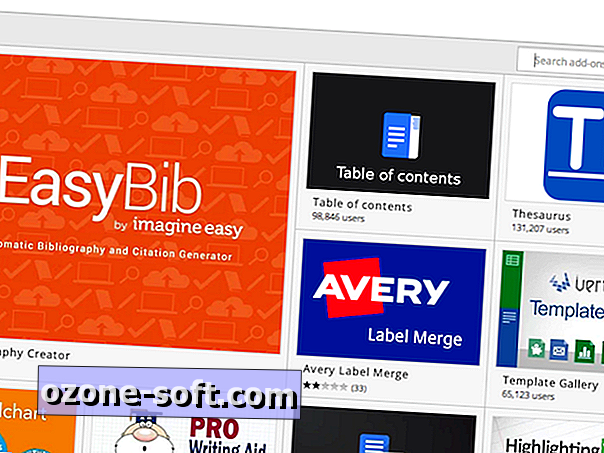
Uma segunda janela aparecerá na tela com informações sobre o acesso do add-on aos seus dados. É semelhante às permissões exibidas quando você está instalando um aplicativo Android, basta clicar em Aceitar e o complemento ficará disponível para você imediatamente no documento ou na planilha.
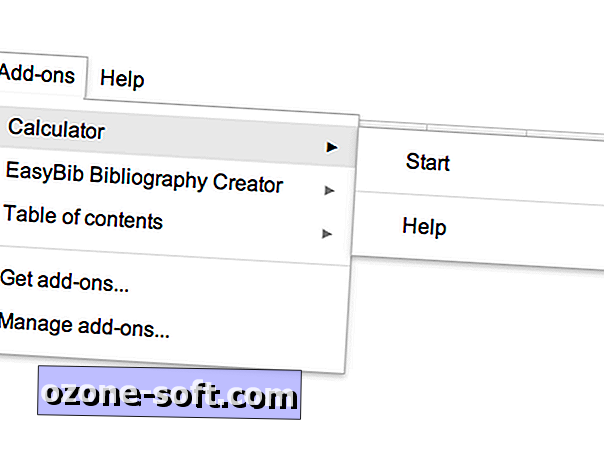
Para abrir um complemento, clique na aba "Complementos" na barra de menu, passe o mouse sobre o complemento específico que você gostaria de lançar e, em seguida, selecione a primeira opção, que diz algo como "Iniciar" ou "Mostrar na barra lateral." O add-on aparecerá no lado direito da tela; no entanto, apenas um complemento pode ser exibido em uma única vez.
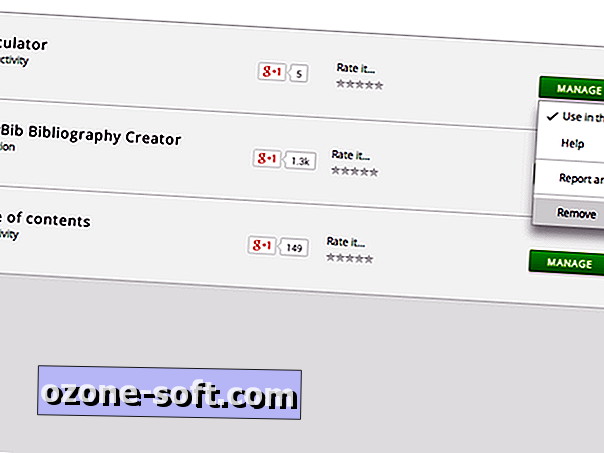
Para remover um complemento, clique novamente na aba "Add-ons" na barra de menu. Uma janela separada será aberta, listando todos os complementos que você instalou. Clique no botão "Gerenciar" do que você deseja desinstalar e selecione Remover. Nesse menu, você também pode denunciar qualquer problema encontrado ou até mesmo compartilhar seus complementos favoritos com seus amigos.


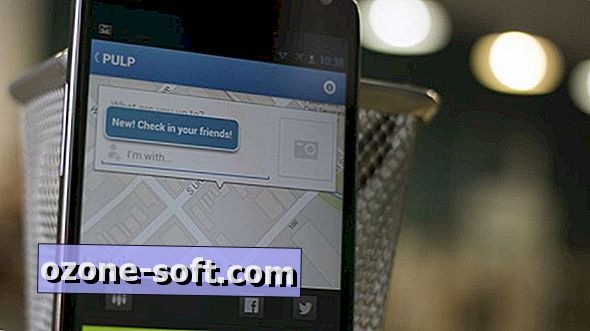










Deixe O Seu Comentário